-
Warum müssen Sie die Festplatte auf einen anderen Speicher verschieben?
-
Methode 1. Verschieben der VM-Disk mit GUI
-
Methode 2. VM-Disk mittels CLI verschieben
-
Vereinfachen Sie Ihren Proxmox VE VM-Schutz
-
FAQs
-
Schlussfolgerung
Proxmox VE ist eine leistungsstarke Open-Source-Server-Virtualisierungsmanagement-Plattform basierend auf Debian GNU/Linux. Es erlaubt Benutzern, virtuelle Maschinen, Container und sogar vollwertige Cluster, alles aus einer einzigen, integrierten Umgebung, zu verwalten. Eine der vielen Aufgaben, die Sie in Proxmox durchführen müssen, ist das Verschieben einer Festplatte von einem Speichermedium zu einem anderen. Diese Aufgabe kann entscheidend sein, wenn Sie die Speicherhardware aufrüsten, die Speichernutzung optimieren oder Backup-Strategien implementieren. Dieser Artikel wird Sie durch den Prozess der Verschiebung einer Festplatte in Proxmox auf eine andere Festplatte führen.
Warum müssen Sie die Festplatte auf einen anderen Speicher verschieben?
Es könnte mehrere Gründe geben, warum Sie eine Festplatte auf einen anderen Speicher verschieben müssen.
Speicherupgrade: Wenn Sie Ihre Speicherinfrastruktur aufrüsten, kann das Verschieben von Disks zu neuen Speichergeräten eine bessere Leistung, eine erhöhte Kapazität oder eine verbesserte Zuverlässigkeit bieten.
Speicheroptimierung: Das Verschieben von Festplatten zwischen verschiedenen Speichergeräten ermöglicht eine Optimierung der Ressourcenzuteilung. Sie können Speicher-Workloads gleichmäßiger verteilen, I/O-Operationen ausbalancieren oder spezifische Speichertypen für verschiedene VMs oder Container basierend auf ihren Anforderungen zuweisen. Dies kann dazu beitragen, die Gesamtsystemleistung und Ressourcenauslastung zu verbessern.
Speicherwartung: Wenn Sie Probleme mit einem bestimmten Speichergerät haben, wie z.B. Festplattenausfälle oder Leistungsabfall, kann das Verschieben der Festplatten zu einem anderen Speicherort dazu beitragen, das Problem zu isolieren. Indem Sie die Festplatten auf ein bekanntes funktionierendes Speichergerät verschieben, können Sie Ihre VMs oder Container weiter betreiben, während Sie die Speicherprobleme separat behandeln.
Methode 1. Verschieben der VM-Disk mit GUI
Proxmox VE ermöglicht die Hinzufügung verschiedener Speichertypen, wie NFS, iSCSI-LVM und so weiter. Dies wirft die Frage auf: Ist es möglich, die virtuelle Festplatte einer VM, die zuvor erstellt und auf local-lvm ausgeführt wurde, auf den neu hinzugefügten NFS- oder iSCSI-LVM-Speicher zu verschieben?
Die Antwort ist "Ja".
1.Wählen Sie die VM aus, bei der die virtuelle Festplatte verschoben werden muss, stoppen Sie die VM und klicken Sie auf Hardware > Hard Disk > Disk Action > Move Storage.
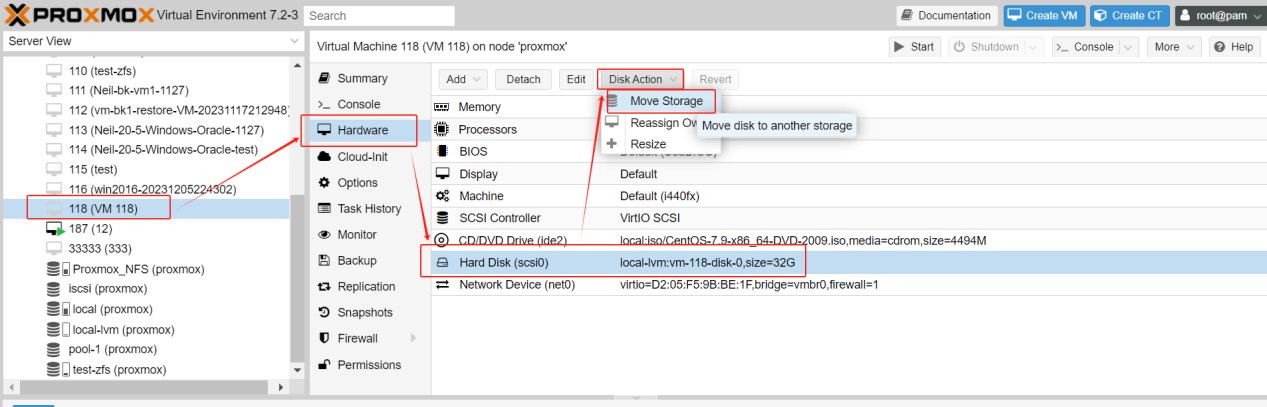 2.Wählen Sie den Ziel-Speicher und das Format aus.
2.Wählen Sie den Ziel-Speicher und das Format aus.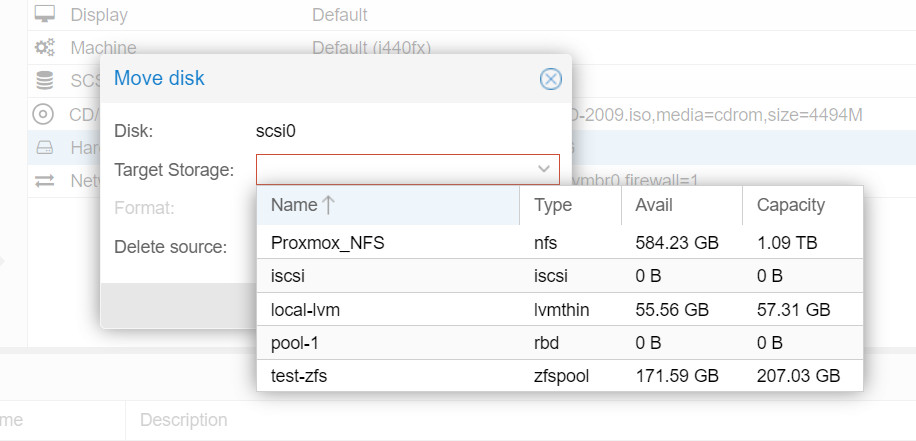
Wenn der Ziel-Speicher auf Dateiebene liegt, unterstützt das Format drei Arten von virtuellen Festplattenbildformaten: rohes Festplattenbild, QEMU-Bildformat (QCOW2) und VMware-Bildformat (VMDK). Proxmox VE empfiehlt die Verwendung des QEMU-Bildformats.
Delete Source: Dies ist die Option, die ursprüngliche Festplatte zu löschen. Aus Sicherheitsgründen, wenn Sie sich Sorgen über mögliche Probleme beim Umzug zu neuer Speicherung machen oder wenn es notwendig ist, eine zusätzliche Kopie für Backup-Zwecke aufzubewahren, prüfen Sie diese Option nicht.
3.Klicken Sie auf Disk verschieben und warten Sie auf den Abschluss der Festplattenmigration.
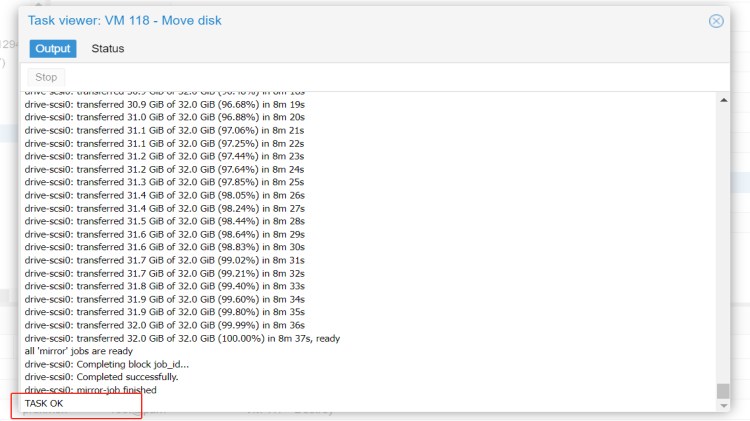
4. Überprüfen Sie die Festplatte erneut.
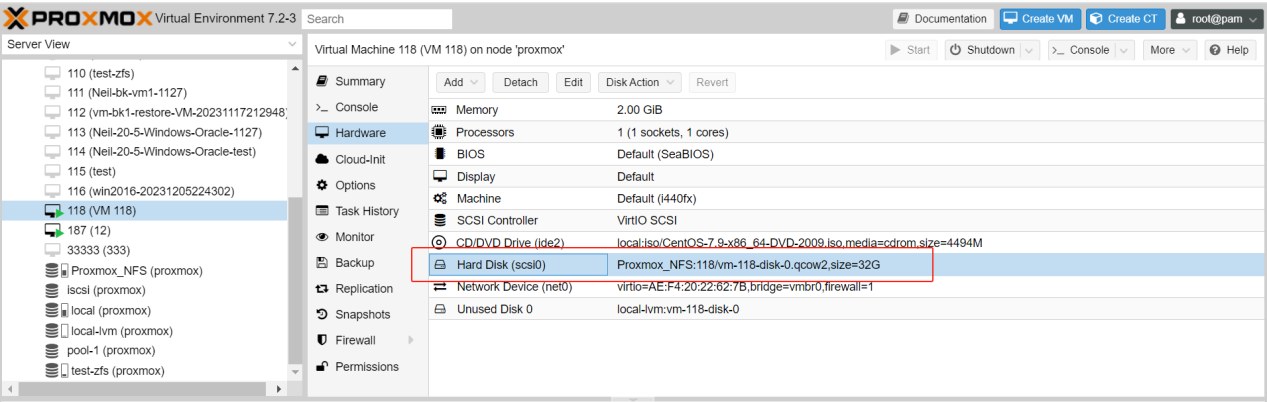
Sie können feststellen, dass es auf eine neue Festplatte verschoben wurde, während die ursprüngliche "local-lvm:vm-118-disk-0" nun in "Unused Disk 0" umgewandelt wurde. Nachdem Sie bestätigt haben, dass der Umzug erfolgreich war, könnten Sie mit der Löschung der ursprünglichen "Unused Disk" fortfahren.
Methode 2. VM-Disk mittels CLI verschieben
1.Identifizieren Sie den Quell- und Ziel-Speicher
Zuerst müssen Sie die Quell- und Zielspeicherorte identifizieren. Dies können Sie mit dem folgenden Befehl tun:
pvesm status
Dieser Befehl listet alle verfügbaren Speicher auf Ihrem Proxmox-Server auf. Notieren Sie die IDs der Quell- und Zielspeicher.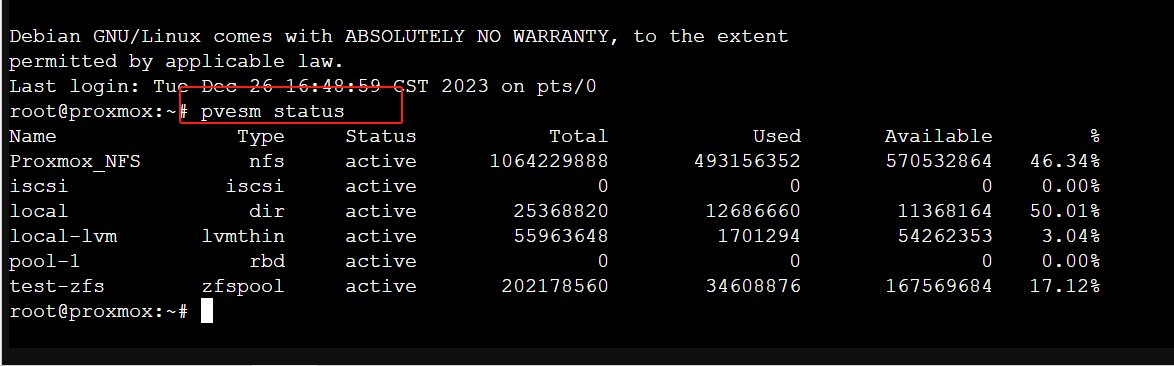
2.Schalten Sie die virtuelle Maschine aus
Mit dem folgenden Befehl, ersetzen Sie "VMID" mit der ID Ihrer virtuellen Maschine:
qm stop VMID
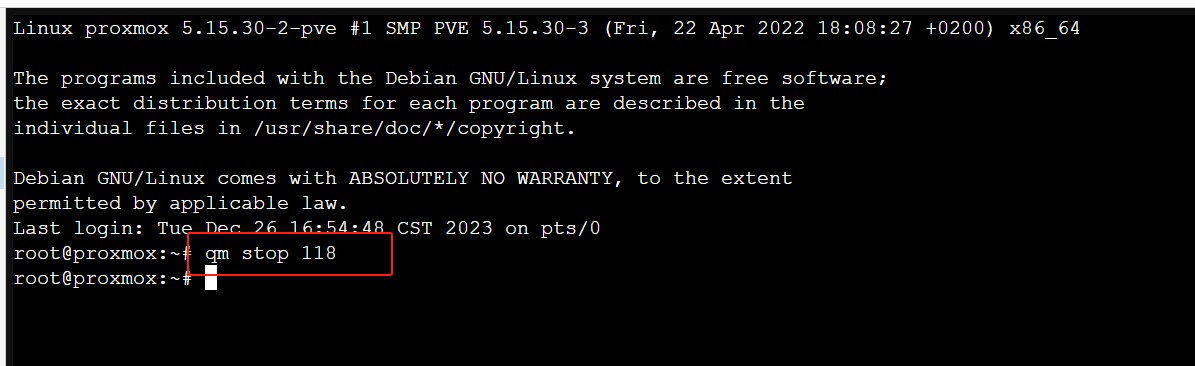
3. Überprüfen Sie die Konfiguration der VM, um eine Liste ihrer Festplatten und deren IDs zu sehen. Sie können dies mit dem folgenden Befehl tun:
qm config VMID
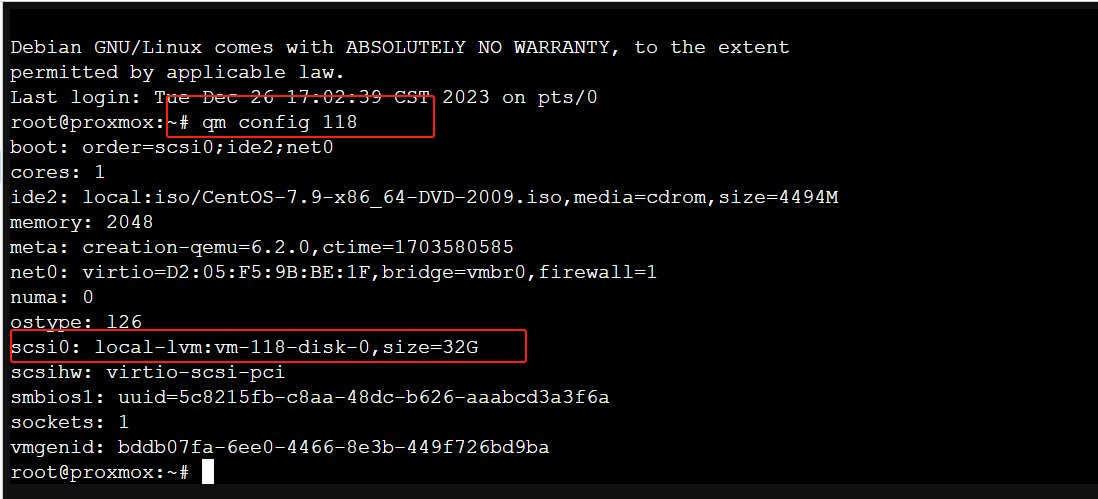
Sie sollten eine Zeile für jede Festplatte sehen, die ungefähr so aussieht:
scsi0: local-lvm:vm-118-disk-0
In diesem Beispiel ist „scsi0“ die Festplatten-ID.
4. Bewegen Sie die Festplatte
Verwenden Sie den folgenden Befehl:
qm move_disk VMID source_disk target_storage
Ersetzen Sie “VMID” durch die ID Ihrer virtuellen Maschine, “source_disk” durch die Festplatte, die Sie verschieben möchten, und “target_storage” durch die ID des Speichers, zu dem Sie die Festplatte verschieben möchten.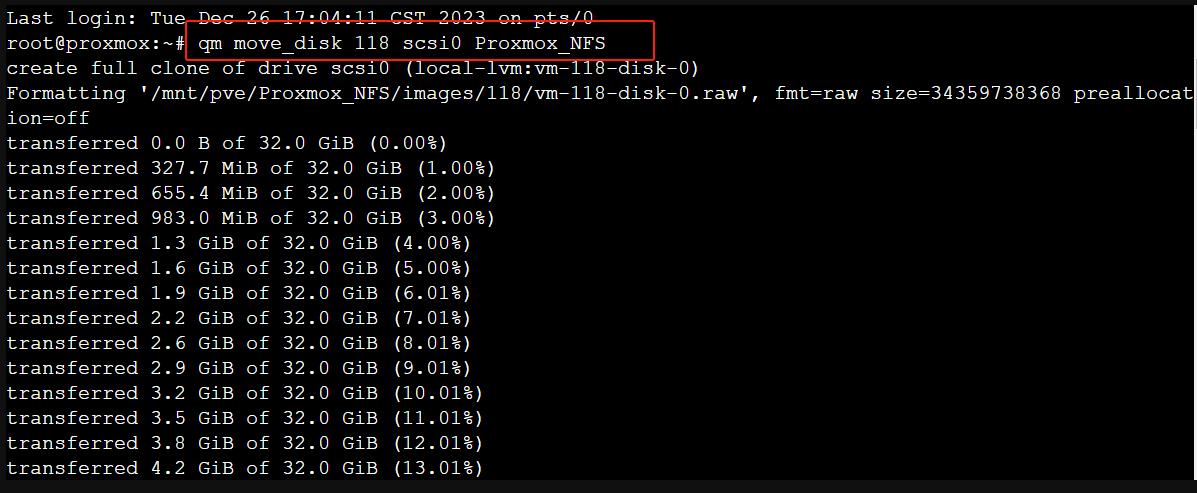
5.Starten Sie die virtuelle Maschine
Nachdem die Festplatte verschoben wurde, können Sie den VM erneut mit dem folgenden Befehl starten:
qm start VMID
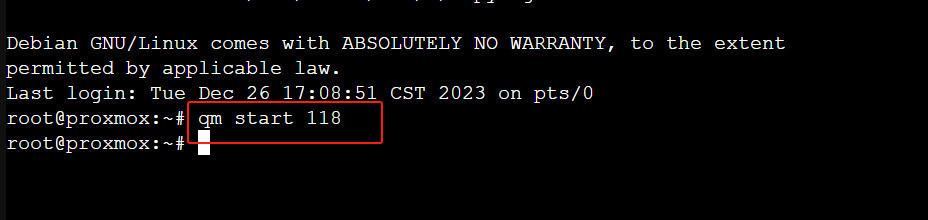
6. Überprüfen Sie die Migration
Überprüfen Sie, ob die Festplatte erfolgreich verschoben wurde. Sie können dies tun, indem Sie die Hardware des VM überprüfen. Verwenden Sie den folgenden Befehl erneut:
qm config VMID
Die Festplatte sollte nun unter dem neuen Speicher aufgeführt sein.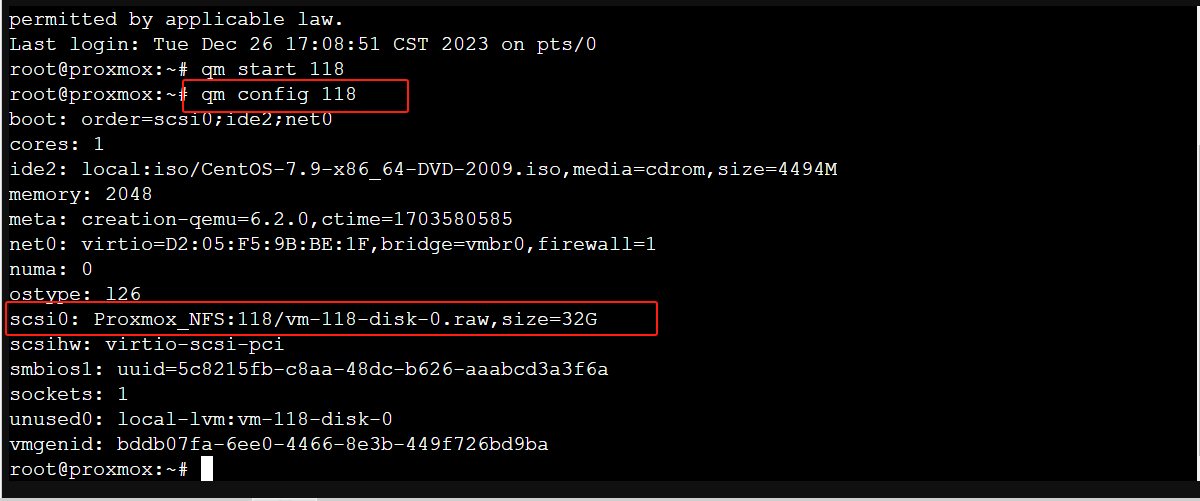
Vereinfachen Sie Ihren Proxmox VE VM-Schutz
Es besteht immer das Risiko unerwarteter Probleme. Dazu könnten Hardware-Ausfälle, Netzwerkunterbrechungen, Stromprobleme oder andere unvorhergesehene Probleme gehören. Daher ist es, wenn Ihre Daten für Sie wichtig sind, entscheidend, ein Backup zu erstellen, bevor Sie die Festplatte verschieben. Auf diese Weise können Sie Ihre Daten aus dem Backup wiederherstellen, wenn etwas schief geht.
Sie können Vinchin Backup & Recovery zur Sicherung Ihrer Proxmox-Virtual-Machines verwenden. Es ist eine robuste Proxmox VE-Umgebungsschutzlösung, welche fortschrittliche Backup-Funktionen bietet, einschließlich automatischer VM-Backup, agentenfreiem Backup, LAN/LAN-Free Backup, Offsite-Kopie, sofortiger Wiederherstellung, effektive Datenreduktion, Cloud-Archivierung und etc., strikt nach dem 3-2-1 Goldenen Backup-Architektur, um umfassende Datensicherheit und Integrität in Proxmox VE über die Replikation hinaus zu gewährleisten.
Darüber hinaus bieten Datenverschlüsselung und Ransomware-Schutz eine doppelte Versicherung zum Schutz Ihrer Proxmox VE VM-Backups. Sie können auch einfach Daten von einem Proxmox-Host zu einer anderen virtuellen Plattform migrieren und umgekehrt.
Es dauert nur 4 Schritte, um Proxmox VE VMs zu sichern:
1. Wählen Sie das Backup-Objekt aus.
2. Wählen Sie das Sicherungsziel aus.
3. Wählen Sie Backup-Strategien aus.
4. Prüfen und senden Sie die Aufgabe.
Vinchin Backup & Recovery, eine Lösung, der weltweit tausende von Unternehmen vertrauen, bietet eine umfassende Backup-Strategie beim Umzug einer Festplatte zu einem anderen Speicher in Proxmox VE. Profitieren Sie von diesem robusten System mit einer 60-tägigen voll funktionsfähigen Testversion! Teilen Sie uns Ihre spezifischen Proxmox VE-Umgebungsbedürfnisse mit, und wir bieten eine individuell angepasste Lösung, die nahtlos in Ihre IT-Infrastruktur integriert wird.
FAQs
1.F: Welches ist besser, Proxmox oder ESXi?
A: Proxmox VE und VMware ESXi sind beide leistungsstarke Virtualisierungsplattformen, aber sie haben einige Schlüsselunterschiede. Hier ist ein umfassender Vergleich zwischen Proxmox und VMware ESXi. Unabhängig davon, ob Sie sich für Proxmox oder VMware ESXi entscheiden, hat der effektive Schutz und die Sicherung von virtuellen Maschinen Priorität. Erkunden Sie Drittanbieter-Lösungen wie Vinchin Backup & Recovery für umfassende, flexible Backup-Optionen.
2.F: Wie fügt man neuen Speicher in Proxmox ein?
A: In der Web-Benutzeroberfläche von Proxmox wählen Sie "Datacenter", wählen Sie anschließend "Storage", klicken Sie dann auf "Add", woraufhin Sie die gewünschte Art von Speicher auswählen sollten. Geben Sie die notwendigen Daten ein, wie ID, Speicherpfad usw. und beenden Sie mit einem Klick auf "Add".
Schlussfolgerung
Die Migration von VM-Festplatten innerhalb von Proxmox ist eine kritische Aufgabe zur Optimierung von Speicherressourcen, Verbesserung der Leistung und Aufrechterhaltung einer flexiblen Virtualisierungsumgebung. Dieser umfassende Leitfaden behandelt die detaillierten Schritte dafür. Indem Sie diesen detaillierten Anweisungen folgen, können Sie Ihre virtualisierte Umgebung erfolgreich optimieren, während Sie das Risiko von Datenverlusten oder betrieblichen Unterbrechungen minimieren.
Teilen auf:






